
Dopo la pubblicazione di iOS 10 per gli utenti iPhone e iPad, Apple ha stupito gli utenti Mac con un altro grande regalo: il sistema operativo macOS Sierra. Sono tante le persone che stavano attendendo questo cambiamento e che hanno aggiornato subito il proprio Mac e vogliono sperimentare subito le nuove funzioni. Se adori anche tu i prodotti Apple probabilmente ti trovi nella stessa situazione! Potresti quindi aver bisogno di registrare lo schermo macOS Sierra per condividere una nuova funzione che hai trovato con i tuoi amici, o per spiegare loro qualche aspetto tecnico.
Per evitare di cercare a lungo applicazioni adatte, voglio darvi qualche suggerimento che vi possa aiutare concretamente.
Come registrare lo schermo su macOS 10.12
- ShowMore applicazione online
- Registratore dello schermo Mac professionale
- QuickTime Player incorporato
ShowMore
La prima applicazione che vi consiglio per registrare lo schermo macOS 10.12, è ShowMore. È completamente gratuita senza limitazioni o loghi e senza stressanti avvisi pubblicitari. È assolutamente affidabile e richiede solamente di installare un launcher che consente di stabilizzare la registrazione sia su macOS Sierra che su qualsiasi altro aggiornamento precedente. Seguite questi semplici passaggi per capire come funziona.
- Navigate sul sito ufficiale del registratore schermo per Mac e cliccate su “Iniziare la registrazione”.
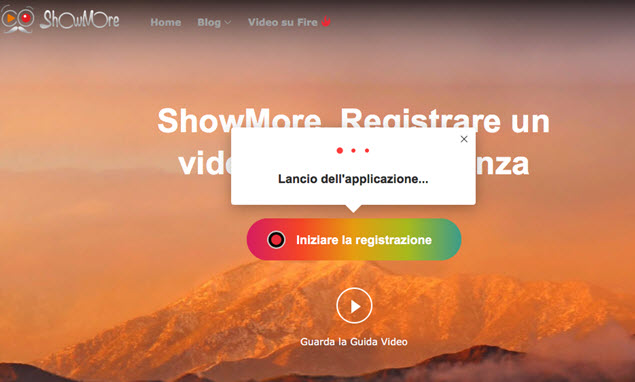
- A questo punto si aprirà l’interfaccia principale del programma. Configurate alcune impostazioni di base in base alle vostre esigenze e ricordatevi di scegliere come input audio “Audio del sistema”.
- Spostate l’area di registrazione per personalizzarne la dimensione. Quando siete pronti, cliccate il pulsante rosso per avviare la registrazione.
- Durante la registrazione potete annotare il vostro video e potete mostrare la vostra immagine utilizzando la videocamera.
- Una volta terminato, potete cliccare il pulsante di pausa per fermare la registrazione e spuntate l’icona per andare avanti.
- Potete visualizzare un’anteprima del video registrato e decidere se salvarlo nella cartella predefinita.
Apowersoft SchermoRec per Mac
Un altro metodo per registrare lo schermo macOS Sierra è Apowersoft SchermoRec per Mac. È un programma professionale completo che non supporta solamente l’ultima versione macOS 10.12, ma qualsiasi altra serie Mac OS X. Inoltre, è in grado di registrare il suono di sistema e quello di microfono contemporaneamente. Consente di scegliere di catturare l’intero schermo o un’area specifica dello stesso. Inoltre permette di inserire l’immagine della webcam come file video.

Per capire come funziona, seguite questi passaggi.
- Scaricate il programma cliccando sul pulsante sottostante.
- Aprite il programma sul vostro Mac e configurate qualche impostazione di base.
- Scegliete il metodo di registrazione, per esempio la modalità “Regione” e regolate l’area di registrazione.
- Una volta terminato, cliccate su “OK” per iniziare la registrazione.
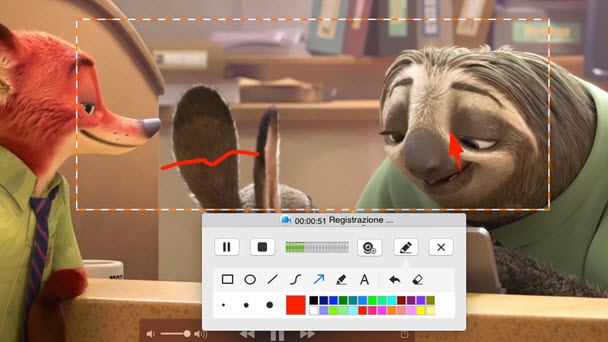
- Per terminare, cliccate il pulsante stop.
Oltre alle funzioni principali di registrazione, presenta anche un video convertitore e un programmatore di attività.
QuickTime Player
Se siete utenti Mac, dovreste conoscere piuttosto bene QuickTime Player. Se volete registrare lo schermo macOS 10.12, potete farlo in modo piuttosto semplice con questo programma. Aprite il menu “File” e selezionate “Nuova registrazione schermo”, cliccate sul pulsante rosso e iniziate la registrazione. Se volte registrare il suono di sistema interno, dovete assicurarvi di aver installato una scheda audio quale SoundFlower.

Conclusioni
Tutti i metodi menzionati precedentemente, sono molto validi per registrare lo schermo macOS Sierra. Se dovete creare dei semplici video, vi consiglio di scegliere ShowMore direttamente online. Se invece avete bisogno di funzioni professionali e avanzate, vi consiglio di installare Apowersoft SchermoRec per Mac. Non importa quale applicazione utilizzate, l’importante è che troviate quella che si adatti meglio alle vostre esigenze!
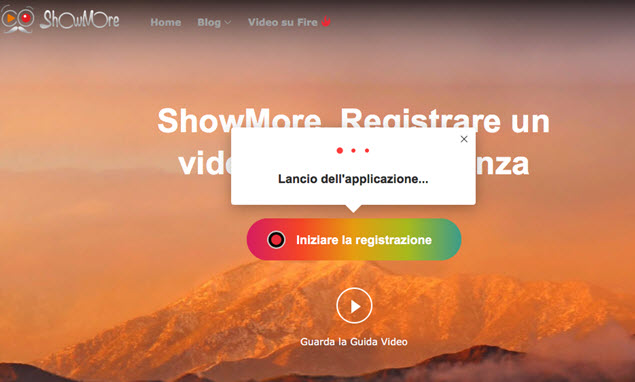
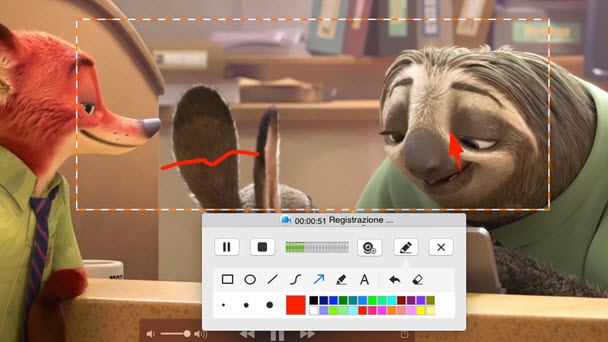
Lasciate un commento 0 commenti